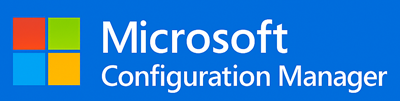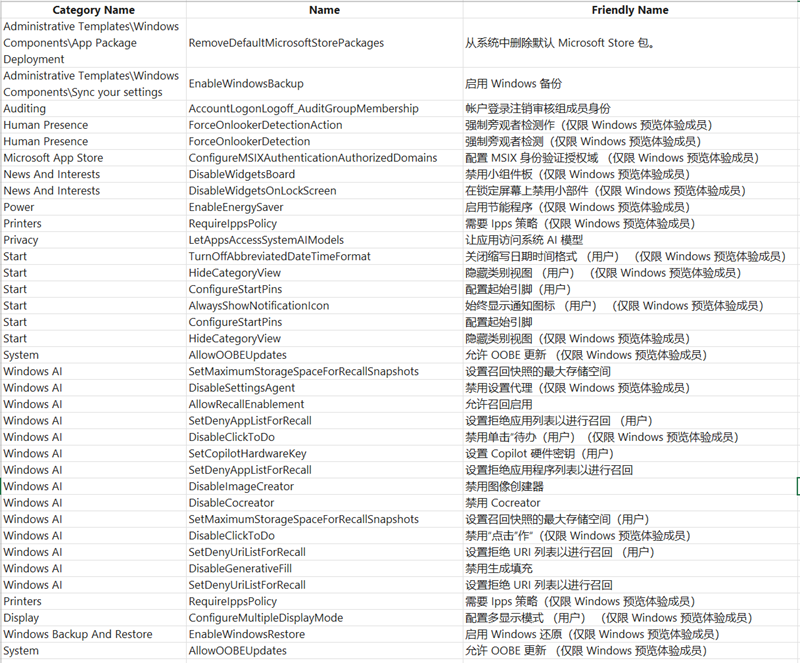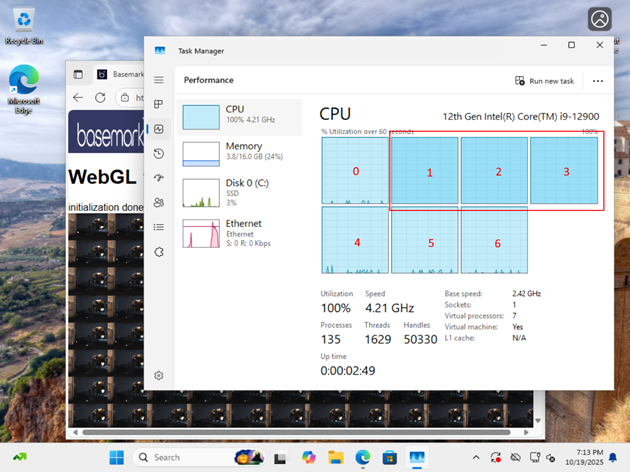Microsoft Configuration Manager 将转换为年度发布节奏
Microsoft Configuration Manager 将转换为年度发布节奏
近期微软官方发布了一则通告,宣布 Microsoft Configuration Manager 改为年度发布节奏,从 2609 版本开始一改过去的半年发布计划,采用年度发布的方式。这个发布周期的调整将会更好地支持 CM 用户的长期规划和运营稳定性。使我们能够清晰知道何时会发布新版本,有规划的做好升级准备工作;每个新版本都将可靠性置于新功能之上,让我们能够专注于稳定性和安全性;并按照自己的节奏向云原生管理 - Microsoft Intune 转变。
Microsoft Intune 是设备管理的未来,微软会持续将所有新的创新体现在 Intune 中。而 CM 将继续为本地设备提供服务,并关注在安全性、稳定性和长期支持方面。CM 年度版本将会和 Windows 客户端安全性和稳定性节奏保持一致,确保用户享有可靠和安全的 CM 体验。
虽然 CM 将改为年度发布,但其支持生命周期保持不变,每个版本自发布之日起将会获得 18 个月的支持。具体可参考:Microsoft Configuration Manager Lifecycle | Microsoft Learn
原文引用:
Intune 设置目录已支持 Windows 11 25H2
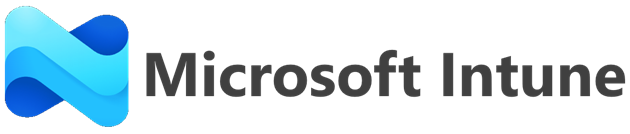
Intune 设置目录已支持 Windows 11 25H2
近日微软公布消息 Intune 设置目录已提供了对 Windows 11 25H2 设置的支持,当前新增了 36 个新的设置。这意味着组织 IT 可以通过 Intune 安心地管理运行着 Windows 11 25H2 的设备。微软会继续投资于 Intune 设置目录基础结构,以确保及时支持新的 Windows 设置。
这些 Windows 11 25H2 的新设置包括:
这些 Windows 11 25H2 设置目录于 2025年 10月 20日发布,作为 Intune 管理员可密切关注:What's new in Microsoft Intune | Microsoft Learn。微软也在 Github 上公布了设备配置列表(DeviceConfig List)的详细数据方便管理员查询和参考,其中包括了 Intune 可管理的 Windows、macOS、iOS、Linux 的所有可用配置。
HOWTO: 设置 Windows IoT 设备以实现 Soft Real-Time

HOWTO: 设置 Windows IoT 设备以实现 Soft Real-Time
今天 gOxiA 要分享是如何设置 Windows IoT 设备以实现 Soft Real-Time,在开始前我们需要先了解一下什么是 Real-Time!这里的 Real-Time 通常是指实时操作系统,运行在其中的程序执行结果和获得这些结果所花费的时间是确定的,而我们平常使用的操作系统在运行程序时只会给出确定性的结果,但允许有不确定的时间来完成任务。实时操作系统有硬实时和软实时两种,前者是可以确定到确切时刻的系统,如汽车发动机或飞机内的微型控制器、打印机、激光切割机等。而后者如其名会有一些操作系统的抖动,虽然程序完成的时间窗口很小但仍不是精确的时刻,其精度较低,但可以在多核上运行并对应用程序施加较少的限制。此外,实时性能不代表更快的性能,只是可预测的性能,如果我们的应用场景有实际的限制,例如必须在机器人环境改变之前执行的计算或必须在传送带移动之前激活的电机,那么软实时可能就是我们所需要的。
从 Windows 10 IoT Enterprise 21H2 开始支持 Soft Real-Time,通过以下四个关键设置引入:
- CPU 隔离:将系统级干扰从隔离的 CPU 迁移出去,减少对用户实时应用程序的潜在抖动
- 自定义 ISR (Interrupt Service Routine - 硬件中断发生时立即执行)/DPC (Deferred Procedure Call - ISR 结束后由系统调度执行)在独立实时 CPU 上高度绑定执行:所有硬件中断都路由到系统和非实时内核,但通过编写自定义 ISR/DPC 驱动程序,可将设备特定的中断路由到实时内核。
- 互斥体的优先级继承:通过启用优先级继承,系统在检测到高优先级线程等待低优先级线程持有的互斥体时,会自动调整线程优先级,从而保持任务调度的实时性与确定性。
- 最多16个RT线程优先级别:通过提供16个可配置的实时线程优先级级别,系统允许开发者根据任务的重要性分配资源,以实现对执行顺序的精确控制。
接下来 gOxiA 将在 Windows 11 IoT Enterprise 24H2 上配置以实现 Soft Real-Time:
- 禁用空闲状态
- powercfg.exe /setacvalueindex SCHEME_CURRENT SUB_PROCESSOR IdleDisable 1
- powercfg.exe /setactive SCHEME_CURRENT
- 禁用服务
- sc config dps start=disabled
- sc config audiosrv start=disabled
- sc config sysmain start=disabled
- 禁用 Windows 更新
- sc config wuauserv start=disabled
- 禁用线程 DPC
- reg add "HKLM\System\CurrentControlSet\Control\Session Manager\kernel" /v ThreadDpcEnable /t REG_DWORD /f /d 0
- 设置 Windows IoT CSP 以实现实时性能
- 以 SYSTEM 权限执行以下脚本:
$nameSpaceName="root\cimv2\mdm\dmmap"
$className="MDM_WindowsIoT_SoftRealTimeProperties01"
$obj = Get-CimInstance -Namespace $namespaceName -ClassName $className
Add-Type -AssemblyName System.Web
Set-CimInstance -CimInstance $obj
$obj.SetRTCores = 3
Set-CimInstance -CimInstance $obj
在这个配置中,我们将在一个 4 核 CPU 上保留 3 个内核(3、2、1)用于实时任务,并将内核 0 留给系统和非实时任务。注意:系统会从编号最高的核心开始分配实时用途,然后依次向下,但是无法保证实时核心始终位于最高编号,其不会自动调整。
视频Demo:https://weibo.com/tv/show/1034:5223802787790893?from=old_pc_videoshow